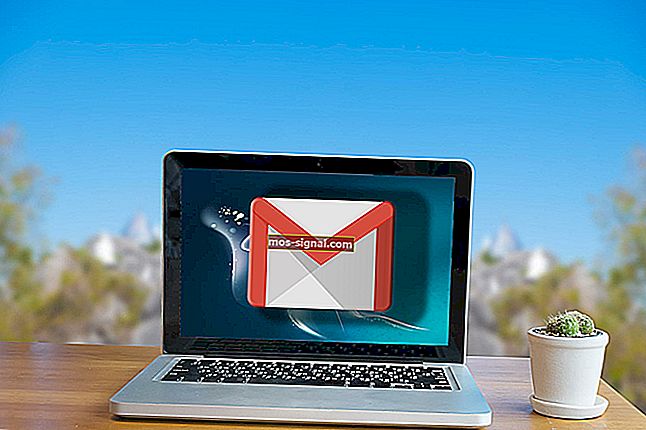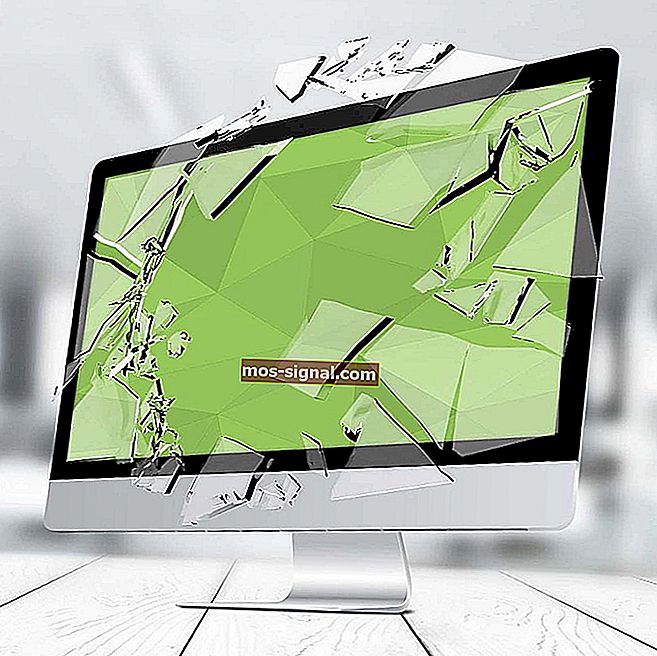Windows 10, 7의 League of Legends RADS 오류 [전체 수정]
- League of Legends는 멀티 플레이어 온라인 배틀 아레나 비디오 게임으로 세계에서 가장 많이 플레이되는 비디오 게임 중 하나입니다.
- 게임이 잘 최적화되어 있지만 일부 사용자는 Windows 10에서 특정 문제를보고했습니다.
- 다른 많은 기술 문제에 대한 유용한 솔루션을 보려면 Windows 10 허브를 살펴보십시오.
- 최고의 게임 경험을위한 최신 뉴스, 최고의 가이드 및 리뷰를 보려면 게임 섹션을 확인하십시오.

RADS 오류는 리그 오브 레전드에 영향을 미치는 가장 일반적인 오류 중 일부입니다. 게이머가 실제로 LoL 서버에 연결하는 것을 방지합니다.
전체 오류 메시지는 일반적으로 다음과 같습니다.
HTTP 서버에 연결할 수 없습니다. 인터넷 연결이 활성화되어 있고 방화벽이 액세스를 차단하고 있지 않은지 확인하십시오.
현재 RADS 오류로 인해 LoL에 가입 할 수없는 경우 올바른 위치에 오신 것입니다. 이 기사에서는 이러한 오류를 수정하는 데 도움이되는 일련의 해결 방법을 나열 할 것입니다.
리그 오브 레전드 RADS 오류 유형
많은 League of Legends 플레이어가 RADS 오류로 인해 게임을 시작할 수 없다고보고했습니다. 이 오류에 대해 사용자가보고 한 유사한 문제는 다음과 같습니다.
- 리그 오브 레전드 RADS 오류 Windows 10, 8.1, 7 –이 오류는 거의 모든 버전의 Windows에서 나타날 수 있으며 게임을 실행하지 못하게합니다.
- http 서버 리그 오브 레전드에 연결할 수 없습니다. 가끔 리그 오브 레전드를 시작하는 동안이 오류 메시지가 표시 될 수 있습니다.
- 리그 오브 레전드 RADS 오류 지정되지 않은 오류 발생, http 서버 연결 끊김, 게임 충돌 – 원래 오류 RADS 오류의 일부 변형입니다.
리그 오브 레전드 RADS 오류를 어떻게 수정할 수 있습니까?
1. 바이러스 백신 확인

League of Legends RADS 오류의 일반적인 원인은 바이러스 백신 또는 방화벽 일 수 있습니다.
이 오류로 인해 게임을 시작할 수없는 경우 타사 바이러스 백신이 게임을 방해하고있을 가능성이 큽니다.
문제를 해결하려면 바이러스 백신 설정을 확인하고 방화벽과 같은 특정 기능을 비활성화하는 것이 좋습니다. 그래도 작동하지 않으면 바이러스 백신을 완전히 비활성화하고 도움이되는지 확인해야 할 수 있습니다.
최악의 경우 바이러스 백신을 완전히 제거해야 할 수 있습니다. 바이러스 백신을 제거하여 문제가 해결되면 타사 바이러스 백신 소프트웨어로 전환하는 것을 고려해야합니다.
시중에는 훌륭한 바이러스 백신 도구가 많이 있지만 게임 세션을 방해하지 않는 바이러스 백신을 찾고 있다면 Bitdefender Antivirus Plus 를 사용해 보는 것이 좋습니다 .
이 도구는 시장에서 최고의 보호 기능을 제공하며 게임 모드 기능 덕분에 어떤 식 으로든 게임을 방해하지 않습니다.
최신 버전에는 데이터 수집을 시도하는 추적기를 차단하는 추적 방지 기능이 있습니다.
안티 트래커는 좋아하는 게임을 플레이하기 위해 개인적으로 서핑하고 웹 사이트를 더 빠르게로드 할 수 있도록합니다.

Bitdefender Antivirus Plus
좋아하는 게임을 플레이하면서 동시에 Bitdefender Antivirus Plus로만 맬웨어로부터 PC를 보호하십시오! 무료 체험 웹 사이트 방문2. LoL Patcher를 관리자로 실행하십시오.
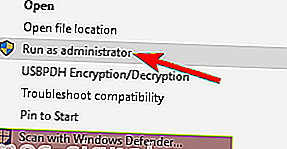
- League of Legend 의 설치 디렉토리로 이동합니다 .
- 찾아 LOL의 Patcher를 하고, 마우스 오른쪽 버튼으로 클릭합니다.
- 상황에 맞는 메뉴에서 관리자 권한으로 실행을 선택 합니다.
그 후 LoL Patcher가 시작되고 문제가 해결됩니다. 이것은 영구적 인 해결책은 아니지만 RADS 오류가 다시 나타나면이 단계를 반복해야합니다.
3. 예외 목록에 LoL 추가

- 검색으로 이동하여 Windows 방화벽을 입력 합니다 .
- Windows 방화벽을 통해 앱 또는 기능 허용을 선택합니다 .
- 방화벽의 예외 목록에 lol.launcher.exe 를 추가 합니다.
- 게임을 다시 시작하십시오.
방화벽 문제로 인해 RADS 오류가 나타날 수 있습니다. League of Legends는 방화벽에 의해 인터넷 액세스가 차단 될 수 있으며 이로 인해이 문제가 나타날 수 있습니다.
4. 게임 재설치

RADS 오류가 계속 나타나면 게임을 다시 설치하는 것이 유일한 옵션 일 수 있습니다. League of Legends를 제거하는 방법에는 여러 가지가 있지만 가장 좋은 방법은 제거 프로그램 소프트웨어를 사용하는 것입니다.
익숙하지 않은 경우 제거 소프트웨어는 PC에서 모든 응용 프로그램을 완전히 제거 할 수있는 특수 응용 프로그램입니다. 이러한 응용 프로그램은 PC에서 특정 프로그램을 완전히 제거하려는 경우 유용합니다.
좋은 제거 소프트웨어를 찾고 있다면 IOBit Uninstaller 를 추천해야 합니다 . 이 도구를 사용하여 게임을 제거한 후 다시 설치하면 문제가 해결됩니다.

IoBit 제거 프로그램 10 Pro
IoBit Uninstaller 10 Pro를 사용하면 원하지 않는 프로그램과 Windows 10 응용 프로그램을 완전히 제거 할 수 있습니다. $ 19.99 지금 구입5. DNS 변경
- 를 눌러 Windows 키 + I, 선택 네트워크 및 인터넷을.
- 네트워크 및 공유 센터로 이동하여 어댑터 설정 변경을 선택 합니다.

- Wi-Fi / 이더넷 연결을 마우스 오른쪽 버튼으로 클릭 하고 속성을 선택합니다 .
- 선택 인터넷 프로토콜 버전 4 (TCP / IPv4)를, 및 이동 속성.
- 선택 사용을 다음 DNS 서버 주소 사용 옵션을 선택합니다.
- 다음 값을 입력하십시오. 기본 설정 DNS 서버 : 8.8.8.8 및 대체 DNS 서버 : 8.8.4.4 .

- 클릭 OK , 주변 모든 것을, 다시 전설의 개방 리그.
동일한 오류가 다시 발생하면 동일한 단계를 따르되 자동으로 DNS 서버 주소 받기 옵션을 선택합니다.
DNS 설정으로 인해 가끔 리그 오브 레전드에 RADS 오류가 나타날 수 있습니다. 그러나 많은 사용자가 단순히 Google의 DNS로 전환하여 문제를 해결했다고보고했습니다.
도메인 이름 시스템에 연결할 수 없습니까? 수행 할 작업은 다음과 같습니다.
6. 파일 호스트 조정

- 이동 :
C:Windows/System32/drivers/etc> - 찾기] 호스트 파일을, 그리고 그것을 열어 메모장.
- 이 줄을 맨 아래에 추가하십시오 : 67.69.196.42 l3cdn.riotgames.com , 저장하십시오.
- 게임을 다시 시작하십시오.
때때로 호스트 파일로 인해 League of Legends RADS 오류가 나타날 수 있습니다. 문제를 해결하려면 호스트 파일을 수동으로 변경해야합니다.
이 파일은 시스템 파일이므로 PC에 의해 보호됩니다.
7. system.cfg 파일 변경
- 이동 :
C:Riot Games/League of Legends/RADS system - 찾기] system.cfg의 파일을 마우스 오른쪽 버튼으로 클릭합니다.
- 선택 과 열기를 , 선택 메모장을.

- 모든 것을 제거하고 다음 행을 붙여 넣으십시오.
DownloadPath = /releases/liveDownloadURL = l3cdn.riotgames.comRegion = EUW - 메모장에 변경 사항을 저장합니다.
사용자에 따르면 system.cfg 파일을 몇 가지 조정하기 만하면 League of Legends RADS 오류를 수정할 수 있습니다.
그런 다음 Patcher를 다시 실행하면 문제가 해결됩니다.
8. CCleaner 사용

여러 사용자가 특정 임시 파일로 인해 RADS 오류가 발생했다고보고했습니다. 그러나 그들은 단순히 CCleaner로 해당 파일을 제거하여 문제를 해결했습니다 .
익숙하지 않은 경우 CCleaner는 PC에서 오래되고 불필요한 파일을 제거 할 수있는 간단하고 강력한 도구입니다.
이러한 파일을 제거한 후 게임을 다시 시작하고 문제가 여전히 있는지 확인하십시오.

CCleaner
CCleaner로 모든 브라우저에서 임시 파일, 쿠키, 기록 및 기타 파일을 정리하십시오. 무료 방문 웹 사이트9. 모뎀을 다시 시작하십시오.

사용자에 따르면이 문제는 때때로 네트워크 연결 문제로 인해 나타날 수 있습니다. 이를 수정하는 가장 쉬운 방법은 모뎀을 다시 시작하는 것입니다. 이것은 매우 간단하며 다음 단계에 따라 수행 할 수 있습니다.
- 모뎀의 전원 버튼을 눌러 끕니다.
- 약 30 초 동안 기다립니다.
- 전원 버튼을 다시 눌러 모뎀을 켭니다.
모뎀이 꺼지면 네트워크 설정이 다시 시작되고 문제가 해결됩니다.
모뎀을 끄지 않으려면 ipconfig / flushdns 명령을 사용해보십시오 .
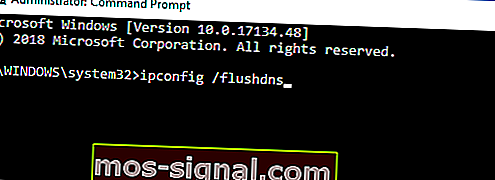
- Cortana 검색 필드에 명령 프롬프트를 입력 합니다.
- 최상위 결과를 마우스 오른쪽 버튼으로 클릭하고 관리자 권한으로 실행을 선택 합니다.
- ipconfig / flushdns 명령을 실행합니다 .
이 명령을 실행 한 후 문제가 해결되었는지 확인하십시오. RADS 오류가 나타날 때마다이 해결 방법을 반복해야 할 수도 있습니다.
관리자로 명령 프롬프트에 액세스하는 데 문제가 있습니까? 이 가이드를 확인하십시오.
10. 모든 RADS 프로세스 중지
- 보도 Ctrl 키 + Shift + Esc를 시작합니다 작업 관리자를 .
- 프로세스 탭으로 이동하여 rads 프로세스를 찾습니다 .
- 마우스 오른쪽 버튼으로 클릭하고 작업 종료를 선택합니다 .

- 게임을 다시 시작하십시오.
때때로 백그라운드에서 실행되는 RADS 프로세스로 인해 League of Legends RADS 오류가 발생할 수 있습니다. 문제를 해결하려면 모든 RADS 프로세스를 수동으로 중지해야합니다.
이러한 솔루션 중 하나가 RADS 오류를 제거하고 LoL을 시작하는 데 도움이 되었기를 바랍니다.
이 문제를 해결하기위한 다른 솔루션을 발견 한 경우 아래 의견 섹션에 문제 해결 단계를 나열 할 수 있습니다.
편집자 주 : 이 게시물은 원래 2019 년 4 월에 게시되었으며 이후 신선함, 정확성 및 포괄적 인 측면을 위해 2020 년 10 월에 개정 및 업데이트되었습니다.